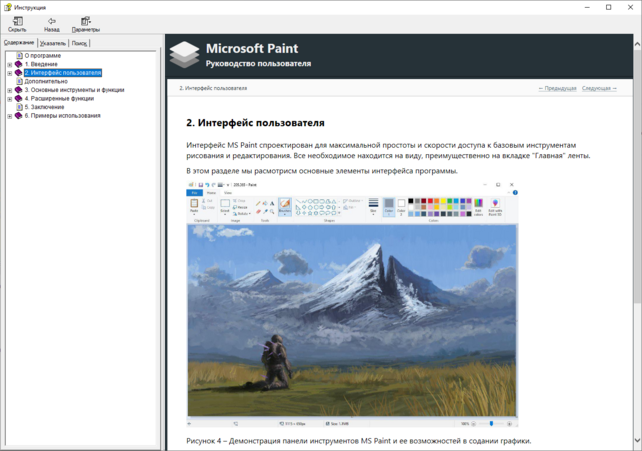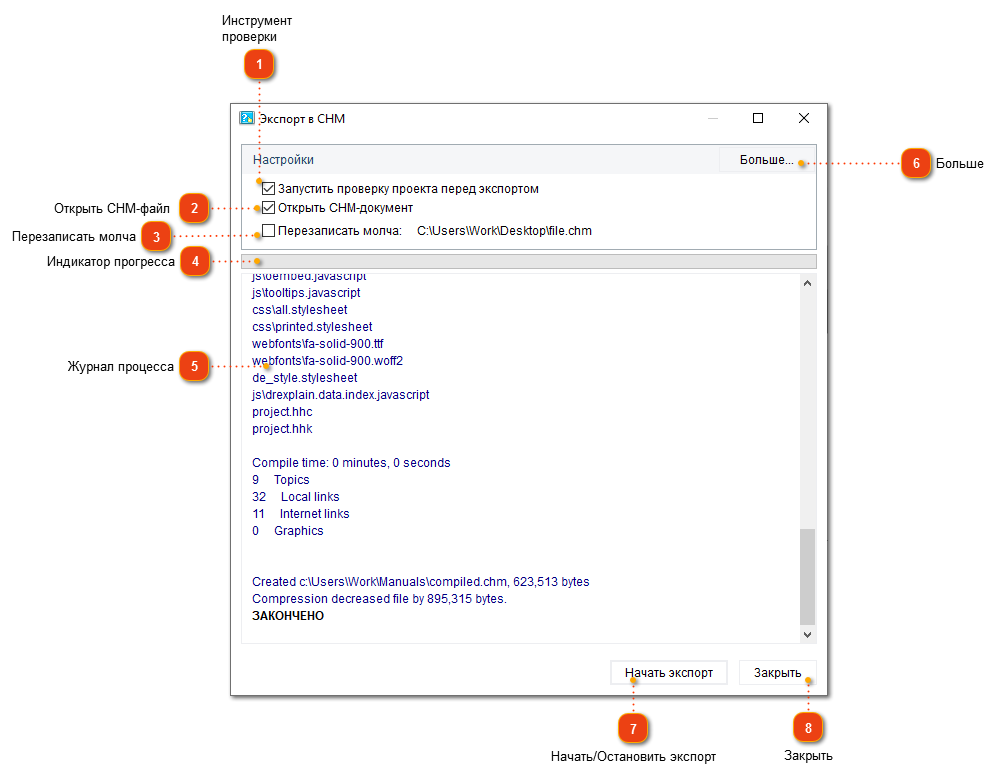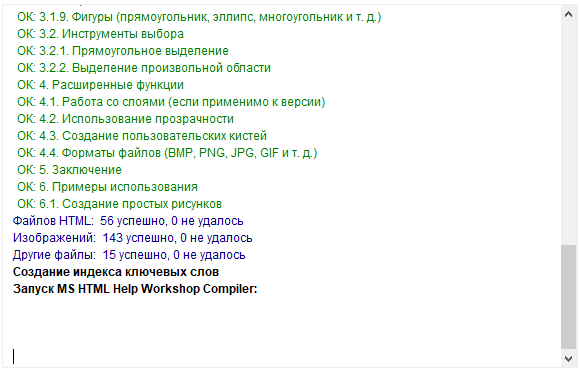Публикация CHM-файла
Для создания контекстно-зависимой справки, распространяемой в виде единственного файла, который можно открывать с помощью вызовов функций HTML Help API, можно использовать экспорт в CHM.
Чтобы экспортировать проект в файл формата CHM, используйте один из описанных ниже способов:
-
нажмите кнопку
 на главной панели инструментов;
на главной панели инструментов; -
перейдите в меню Экспорт и выберите Экспорт в CHM;
-
используйте комбинацию Alt+Shift+M.
Откроется показанное ниже диалоговое окно.
|
Включите этот флажок, чтобы запустить проверку на ошибки перед экспортом. Если будут обнаружены ошибки, вы сможете их исправить или остановить экспорт.
|
|
Нажав на эту кнопку, вы сможете открыть диалог Настроек CHM-экспорта, который позволит настроить цветовую тему, дополнительный CSS и другие параметры создаваемого CHM-файла.
|
После завершения процесса публикации Dr.Explain откроет полученный CHM-файл (если вы не сняли соответствующий флажок):